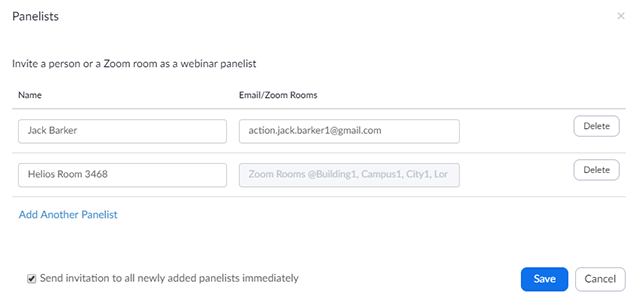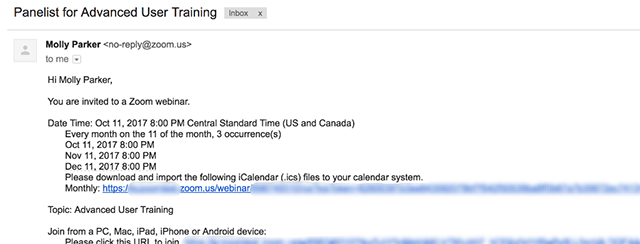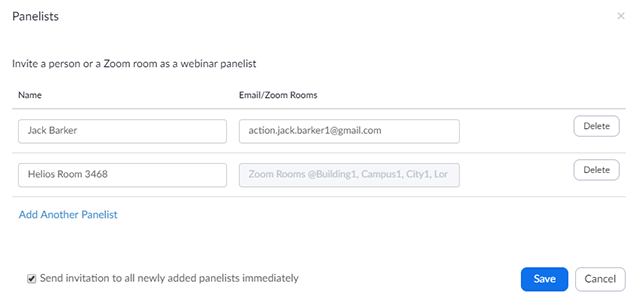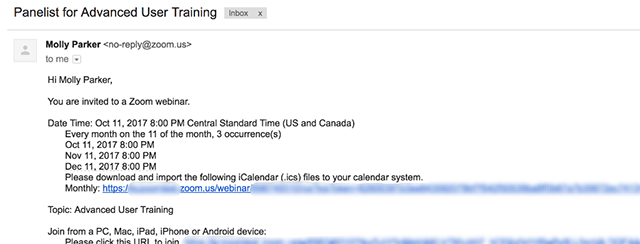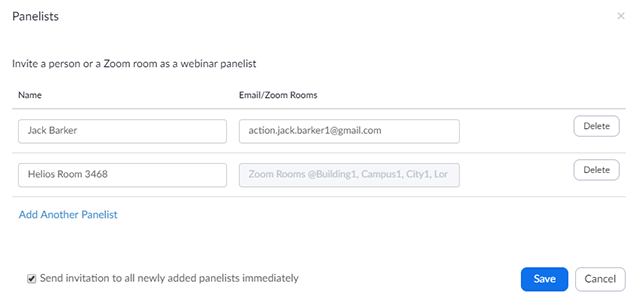Web seminerine panelist ekleme
Panelistler web seminerinin tam katılımcılarıdır. Panelistler içerik, video, ses paylaşmak ve rolsüz katılımcı listesini görüntülemek de dahil olmak üzere oturum sahibi kontrollerinden bir çoğuna erişebilir. Web semineri oturum sahibinin panelist izinlerini size ataması gerekir. İzin atamaları web semineri başlamadan veya canlı oturum sırasında rolsüz katılımcıdan yükseltme yoluyla yapılabilir. Web seminerindeki roller hakkında daha fazla bilgi edinin.
Mevcut olabilecek maksimum rolsüz katılımcı sayısı oturum sahibinin web semineri kapasitesine bağlıyken, mevcut olabilecek maksimum panelist sayısı oturum sahibinin toplantı kapasitesine bağlıdır. Aşağıda bazı örnekler verilmiştir:
- Pro hesabınızın varsayılan toplantı kapasitesi 100 kişi, mevcut web semineri lisansı sayısı 500'dür. Bu sayılar size en fazla 500 rolsüz katılımcının ve toplantı kapasitesi nedeniyle en fazla 100 panelistin yer alabileceği toplam 600 kişilik (500 rolsüz katılımcı + 100 panelist) bir web semineri düzenleme olanağı sağlar.
- Kurumsal veya İşletme hesabınızın varsayılan toplantı kapasitesi 300 kişidir. Sahip olduğunuz lisans Webinar 1000'dir. Bu sayılar size en fazla 1000 rolsüz katılımcının ve toplantı kapasitesi nedeniyle en fazla 300 panelistin yer alabileceği toplam 1300 kişilik (1000 rolsüz katılımcı + 300 panelist) bir web semineri düzenleme olanağı sağlar.
-
Large Meeting 1000 lisansına ve Webinar 1000 lisansına sahipsiniz. Bu sayılar size en fazla 1000 rolsüz katılımcının 1000 panelistin yer alabileceği toplam 2000 kişilik (1000 rolsüz katılımcı + 1000 panelist) bir web semineri düzenleme olanağı sağlar.
Bu makalede aşağıdakiler ele alınmaktadır:
Panelist oluşturmak için ön koşullar
- Zoom Webinars Eklentisine sahip lisanslı bir kullanıcı (500, 1000, 3000, 5000, 10.000 veya 50.000)
- Planlı web semineri (kayıt ile veya kayıt olmadan)
Panelistleri manuel olarak ekleme
Bir kişiyi veya Zoom Room'u web semineri panelisti olmaya davet edebilirsiniz.
- Zoom web portalına giriş yapın.
-
Web seminerleri üzerine tıklayın.
- Panelist eklemek istediğiniz web seminerinin konusuna tıklayın.

- Sayfanın en altındaki Davetiyeler sekmesinde Panelist davet et bölümünü bulun ve Düzenle üzerine tıklayın.

- Davet etmek için bir ad ve e-posta adresi girin. Bir Zoom Room davet ediyorsanız odanın adını girin. Odanın konumu E-posta/Zoom Rooms sütununda görüntülenir.
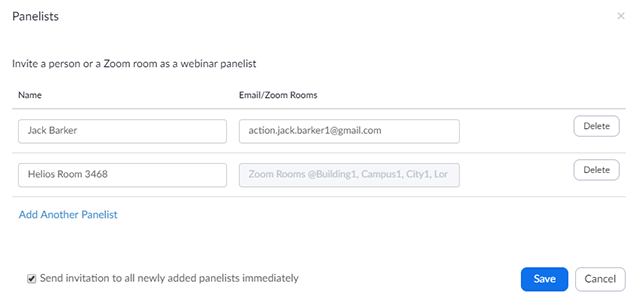
- (İsteğe bağlı) Daha fazla panelist eklemek için Başka Panelist Ekle üzerine tıklayın.
- Eklenen panelistlere davetiye göndermek için Kaydet üzerine tıklayın.
Tüm yeni eklenen panelistlere hemen davetiye gönder seçeneğini işaretlediyseniz, siz Kaydet üzerine tıkladıktan sonra bu kişilere bir davetiye e-postası gönderilir.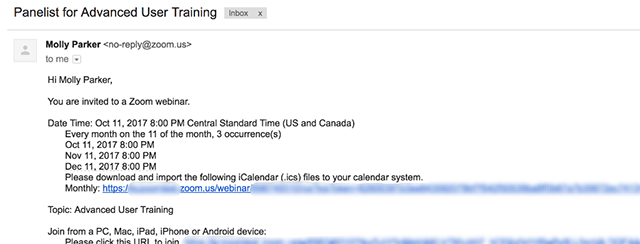
Notlar:
- Maksimum toplantı kapasitenize bağlı olarak en fazla 1000 panelist ekleyebilirsiniz.
- Web seminerinden önce ne zaman isterseniz panelist ekleyebilir veya silebilirsiniz.
- Panelistler, web seminerine panelist olarak katılmak için kendilerine sağlanan benzersiz katılma bağlantısını kullanmalı veya panelist atamasıyla eşleşen e-posta adresi ile masaüstü uygulaması veya mobil uygulama üzerinden Zoom hesabında oturum açmalıdır. Canlı web semineri sırasında rolsüz katılımcı statüsünden yükseltilmek yerine web seminerine panelist olarak katıldığınızda rolsüz katılımcılar bağlanmadan önce pratik oturumuna katılabilirsiniz. Bu özellik genellikle rolsüz katılımcılar önünde canlı sunum yapmadan önce sunuma hazırlanma ve prodüksiyon hazırlıkları için kullanılır.
Panelistleri CSV dosyası ile içeri aktarma
Bir web seminerine toplu şekilde panelist eklemek istiyorsanız, eklemek istediğiniz panelistleri bir CSV dosyasında belirtebilir ve bu dosyayı web portalı üzerinden yükleyebilirsiniz.
Panelistler içeren CSV dosyası oluşturma
- Microsoft Excel gibi elektronik tablo yazılımını açın.
- Yeni bir dosya oluşturun. Ayrıca örnek CSV dosyasını indirip açmanız da mümkündür.
- Aşağıdaki bilgileri belirtin:
-
Sütun A: Her panelistin e-posta adresi.
-
Sütun B: Her panelistin tam adı.
Not: Sütun başlıkları girmeyin, örn. E-posta Adresi ve Tam Ad.
- Dosyayı CSV dosyası (virgülle ayrılmış değerler) olarak kaydedin.
CSV dosyasını içeri aktarma
- Zoom web portalına giriş yapın.
-
Web seminerleri üzerine tıklayın.
- Panelist eklemek istediğiniz web seminerinin konusuna tıklayın.
- Sayfanın en altındaki Davetiyeler sekmesinde Panelist davet et bölümünü bulun ve CSV'den içe aktar üzerine tıklayın.
-
İçeri Aktar'a tıklayın.
- Oluşturduğunuz CSV dosyasını seçin.
İçe aktardığınız panelistlerin bir listesini görürsünüz. Şu seçeneklere tıklayabilirsiniz:
-
Yeniden Gönder: Davetiye e-postasını hemen paneliste gönderin.
-
Kopyala: Panelist için olan davetiye e-postasını kopyalayın.
-
Sil: Panelisti içe aktarılacaklar listesinden kaldırın.
-
Tüm yeni eklenen panelistlere hemen davetiye gönder: Kaydet üzerine tıkladıktan sonra içe aktarılmakta olan tüm panelistlere bir davetiye e-postası gönderin.
Not: İçe aktarmakta olduğunuz panelistlerin listesini görmüyorsanız İptal üzerine tıklayıp sayfayı yeniden yükleyin ve ardından Panelist Davet Et bölümündeki Düzenle üzerine tıklayın.
-
Kaydet'e tıklayın.
Yinelenen web semineri sırasında panelist ekleme
Bir web semineri yineleniyorsa, kullanıcı bu serideki tüm web seminerleri için bir panelist olacaktır. Kişinin sadece bir web seminerine panelist olarak katılmasını istiyorsanız, panelist olmasını istediğiniz web seminerinden önce bu kişiyi panelist olarak eklemeniz veya bir sonraki seminer tekrarından önce bu kişiyi kaldırmanız gerekir.
Panelistleri kaldırma
- Zoom web portalına giriş yapın.
-
Web seminerleri üzerine tıklayın.
- Panelistleri kaldırmanız gereken web seminerinin konusuna tıklayın.

- Sayfanın en altındaki Davetiyeler sekmesinde Panelist davet et bölümünü bulun ve Düzenle üzerine tıklayın.
- Panelist detaylarının sağ tarafındaki Sil üzerine tıklayın.
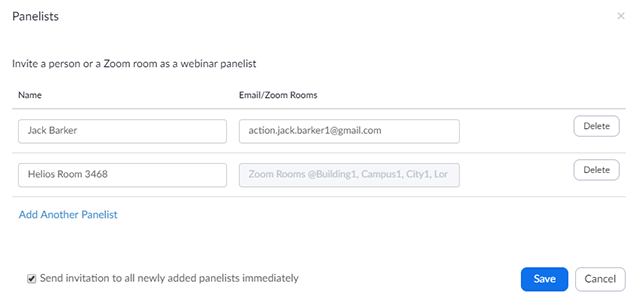
-
Kaydet üzerine tıklayın.
Bu panelist serideki tüm web seminerlerinden kaldırılacak ve ancak rolsüz katılımcı olarak katılım sağlayabilecektir.